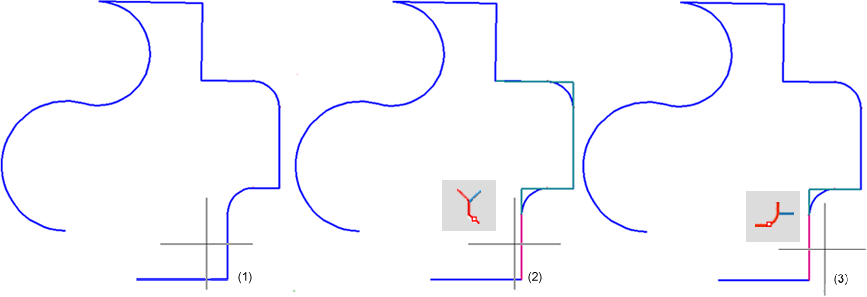Supprimer lignes et arrondis, avec fermer
Esquisse > Usiner > Rogner > Supprimer lignes et arrondis, avec fermer 
Sélectionnez la ligne à supprimer. En déplaçant le curseur au-dessus d'une ligne, celle-ci sera surlignée en couleur et HiCAD vérifie, comme dans la fonction Fermer le coin, si les lignes voisines pourront être connectées entre elles par un angle. Si oui, un aperçu s'affiche en conséquence. En cliquant avec le curseur, la ligne-élément surlignée sera supprimée et les lignes voisines connectées entre elles comme le montre l'aperçu. En sélectionnant une ligne dont les lignes voisines ne peuvent pas être connectées, le message suivant apparaît alors :
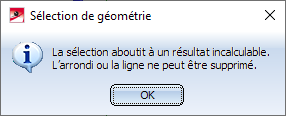
Vous avez, en outre, la possibilité, pendant le processus de sélection des lignes à supprimer, par un clic droit de la souris d'accéder à un menu contextuel avec d'autres options (notamment pour les arrondis) :
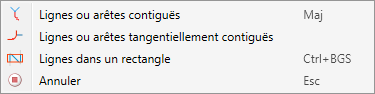

|
Lignes ou arêtes contiguës Cette fonction recherche, aussi longtemps que la sélection n'est pas ambiguë, toutes les lignes connectées par des courbes, en fonction de la ligne suivante identifiée. Les arrondis seront supprimés et les lignes voisines seront prolongées jusqu'à leur point d'intersection commun. |

|
Lignes ou arêtes tangentiellement contiguës Comme ci-dessus mais pour les lignes fermées tangentiellement.
(1) Esquisse d'origine et position du curseur, (2) Aperçu avec "Lignes ou arêtes contiguës", (3) Aperçu avec "Lignes ou arêtes tangentiellement contiguës" |

|
Lignes dans un rectangle (CTRL + BGS) Cette fonction permet de supprimer tous les arrondis d'une esquisse qui se trouvent à l'intérieur d'un rectangle. Pour dessiner le rectangle, déterminez par un clic gauche de la souris un point d'angle et tracez le rectangle sans lâcher le bouton gauche de la souris. En lâchant le bouton de la souris, les arrondis se trouvant dans le rectangle seront supprimés et les lignes voisines seront prolongées jusqu'à leur point d'intersection. Veuillez noter la particularité suivante : en dessinant le rectangle d'en haut à gauche vers en bas à droite, tous les arrondis entièrement inclus dans le rectangle seront alors supprimés. Par contre, en dessinant le rectangle d'en haut à droite vers en bas à gauche, tous les arrondis qui se trouvent même partiellement à l'intérieur de ce rectangle, c'est-à-dire les arrondis qui entrecoupent le rectangle, seront alors supprimés. Cette fonction peut également être lancée à partir du clavier. Veuillez pour cela procéder comme suit :
|

|
Annuler (ESC) Met fin à la fonction. |